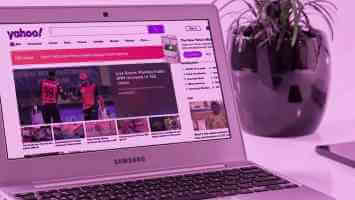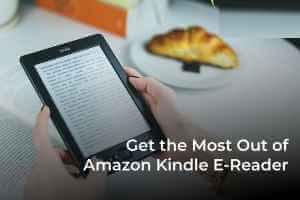“بمجرد أن تتغلب على حاجز الترجمات الذي يبلغ ارتفاعه بوصة واحدة ، سيتم تقديمك للعديد من الأفلام الرائعة الأخرى.” يعد هذا الاقتباس من Bong Joon Ho أحد أفضل الطرق لوصف مدى فائدة الترجمات المصاحبة ، خاصةً إذا كنت تشاهد محتوى غير متوفر بلغتك الأم. لذا ، لمساعدتك في ذلك ، إليك جميع الطرق التي يمكنك من خلالها تشغيل (أو إيقاف) الترجمات على YouTube.
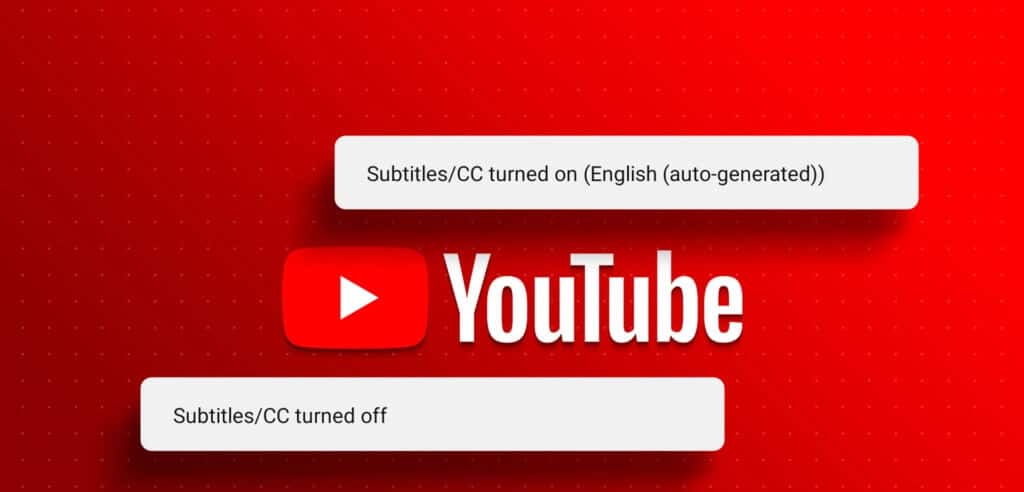
في حين أن الترجمات المصاحبة ، والتي تسمى أيضًا بالشرح المكتوب (CC) ، هي أداة وصول مذهلة ، إلا أنها قد تصبح أيضًا عائقًا في بعض الأحيان. لمساعدتك في إدارتها ، ألقينا نظرة على كيفية تشغيل الترجمات المصاحبة أو إيقاف تشغيلها على موقع YouTube على الويب وتطبيق الجوال.
كيفية تشغيل العناصر الفرعية لـ YOUTUBE في متصفح الويب
يعد تشغيل الترجمة على YouTube أثناء استخدام أي متصفح ويب أمرًا بسيطًا مثل النقر على أيقونة CC. ومع ذلك ، قد لا يضمن أنه سيمكّن التسميات التوضيحية لجميع مقاطع الفيديو. للتأكد من حدوث ذلك ، يمكنك أيضًا الانتقال إلى إعدادات التشغيل وتمكين الترجمة من هناك.
دعونا نلقي نظرة خطوة بخطوة على كيفية تشغيل ترجمات YouTube في متصفح الويب باستخدام كلتا الطريقتين.
الطريقة الأولى: تمكين الترجمات لفيديو واحد
الخطوة 1: افتح YouTube على أي متصفح ويب.
الخطوة 2: انقر فوق الفيديو الذي ترغب في تشغيل ترجمات له.
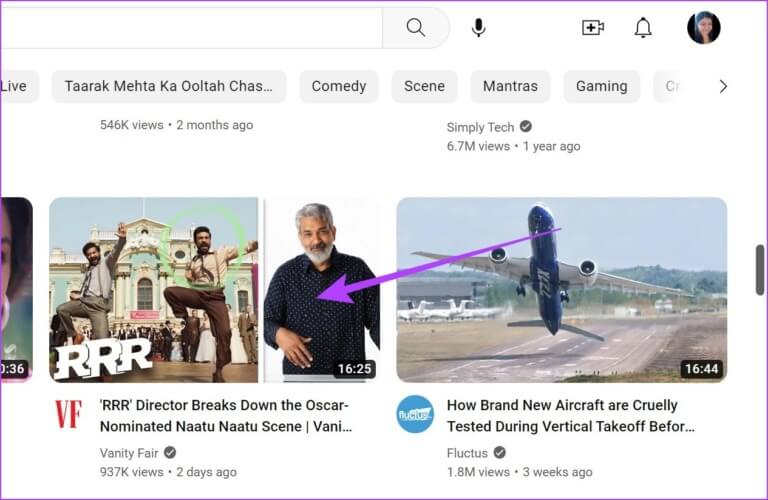
خطوة 3: هنا ، انقر فوق أيقونة CC.
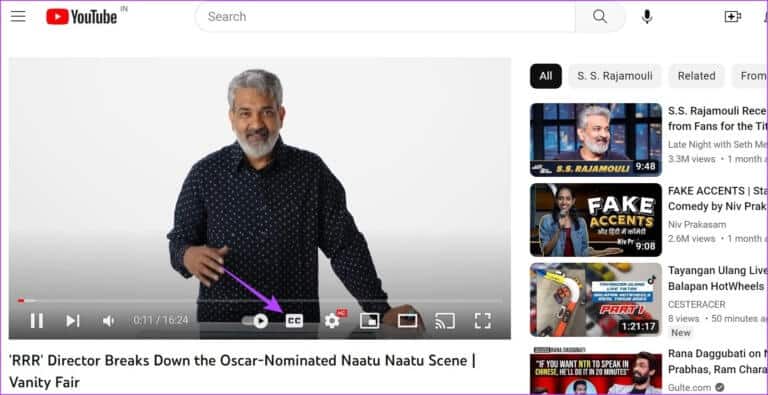
سيؤدي هذا إلى تشغيل ترجمات الفيديو المحدد. الآن ، إذا كانت التسميات التوضيحية للغة متوفرة أيضًا ، فيمكنك أيضًا تحديد لغة الترجمة وتغييرها. إليك الطريقة.
الخطوة 4: انقر على أيقونة العجلة المسننة لفتح الإعدادات.

الخطوة 5: انقر هنا على Subtitles / CC. سيؤدي هذا إلى فتح قائمة بجميع الترجمات المتوفرة للفيديو الحالي.
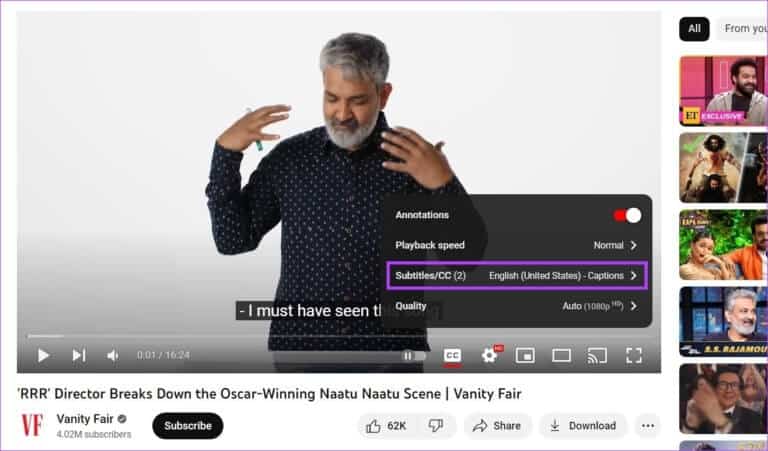
خطوة 6: يمكنك إما النقر فوق إحدى اللغات المتاحة أو استخدام خيار الترجمة التلقائية لترجمة الترجمات تلقائيًا من لغة متاحة إلى لغة غير متوفرة.
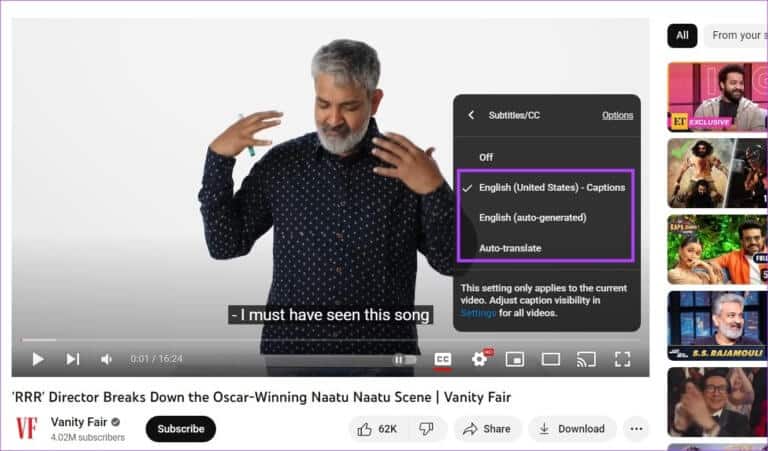
سيؤدي هذا إلى تشغيل الترجمة على YouTube وحتى تغيير لغة الترجمة وفقًا لتفضيلاتك. يمكنك أيضًا التحقق من ملحقات Chrome هذه لترجمة فيديوهات YouTube.
الآن ، إذا كنت ترغب في إيقاف تشغيل الترجمة ، فانقر فوق رمز CC مرة أخرى. بمجرد اختفاء الخط الأحمر من أسفله ، سيتم إيقاف تشغيل الترجمة أيضًا.
الطريقة 2: تشغيل ترجمات جميع مقاطع الفيديو
الخطوة 1: افتح YouTube على متصفح الويب الخاص بك.
الخطوة 2: بعد ذلك ، انقر فوق أيقونة ملف التعريف الخاص بك.
خطوة 3: قم بالتمرير لأسفل وانقر فوق الإعدادات.
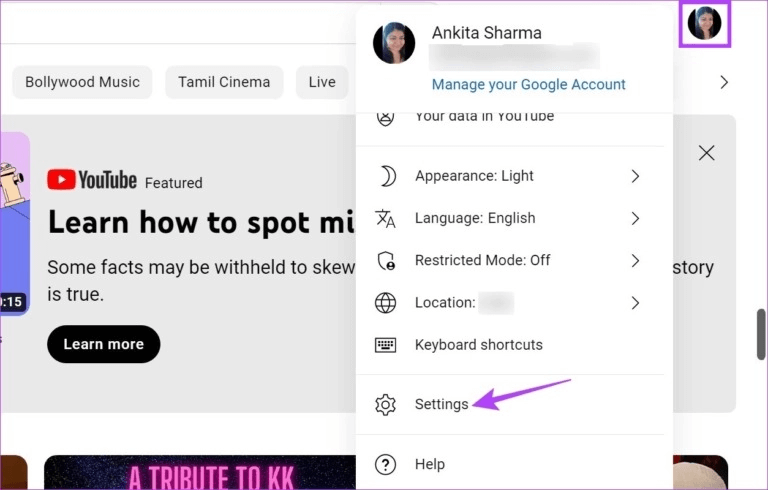
الخطوة 4: هنا ، انتقل إلى علامة التبويب التشغيل والأداء.
الخطوة 5: حدد مربع “عرض التسميات التوضيحية دائمًا”. سيضمن هذا أن يعرض YouTube تسميات توضيحية لمقاطع الفيديو إذا كانت متوفرة.
خطوة 6: بالإضافة إلى ذلك ، حدد المربع “تضمين التسميات التوضيحية التي تم إنشاؤها تلقائيًا (عند توفرها)” لتمكين الترجمة بغض النظر عما إذا كانت خاصة باللغة أو تم إنشاؤها تلقائيًا.
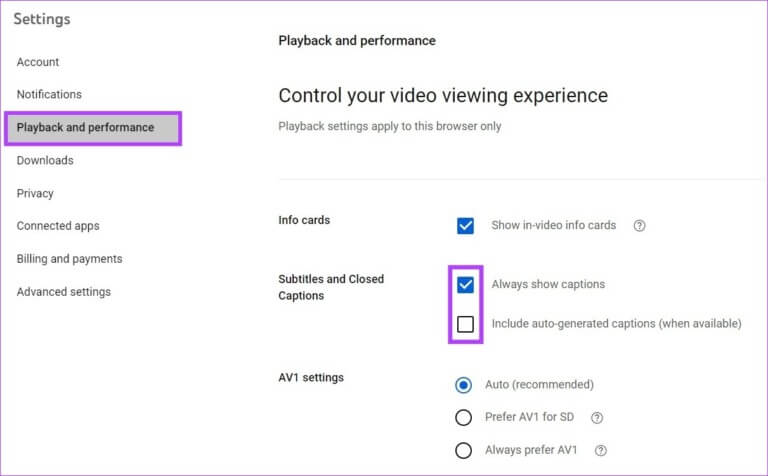
سيؤدي هذا إلى تشغيل الترجمات لجميع مقاطع الفيديو على حساب YouTube هذا.
ملاحظة: إذا كنت ترغب في إيقاف تشغيل الترجمة على YouTube ، فاتبع الخطوات المذكورة أعلاه وقم بإلغاء تحديد الخيارين “عرض التسميات التوضيحية دائمًا” و “تضمين التسميات التوضيحية التي تم إنشاؤها تلقائيًا (عند توفرها)”.
من المفيد أن تعرف: كيفية إيقاف تشغيل التشغيل التلقائي على YouTube.
كيفية تشغيل SUBTITLES في تطبيق YOUTUBE MOBILE
يمكن أن يكون تطبيق YouTube للجوال هو خيارك المفضل إذا كنت تستخدمه لمشاهدة مقاطع الفيديو أثناء التنقل. فلنلقِ نظرة على جميع طرق تشغيل الترجمة في تطبيقات YouTube Android و iOS.
الطريقة الأولى: تمكين الترجمات من مشغل الفيديوالخطوة 1: افتح تطبيق YouTube للجوال.
الخطوة 2: بعد ذلك ، اضغط على الفيديو ذي الصلة.
خطوة 3: بمجرد فتح الفيديو ، اضغط على الشاشة. عندما تظهر خيارات القائمة ، اضغط على أيقونة CC.
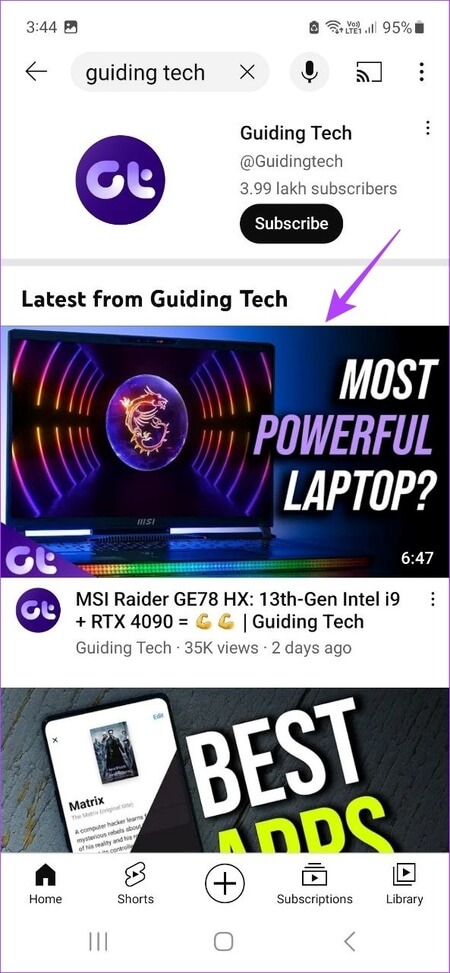
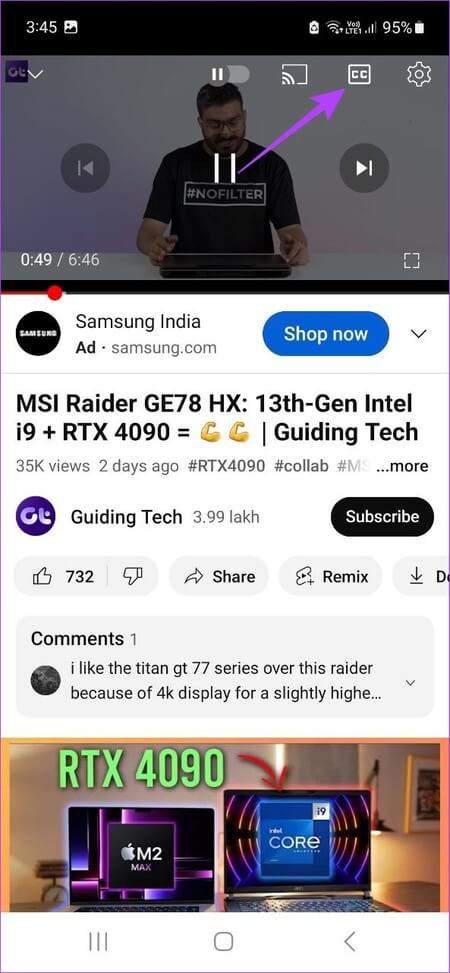
سيؤدي هذا إلى تشغيل ترجمات الفيديو. اتبع الخطوات أدناه إذا كنت ترغب في تغيير لغة الترجمة.
الخطوة 4: اضغط على الشاشة مرة أخرى وحدد أيقونة العجلة المسننة.
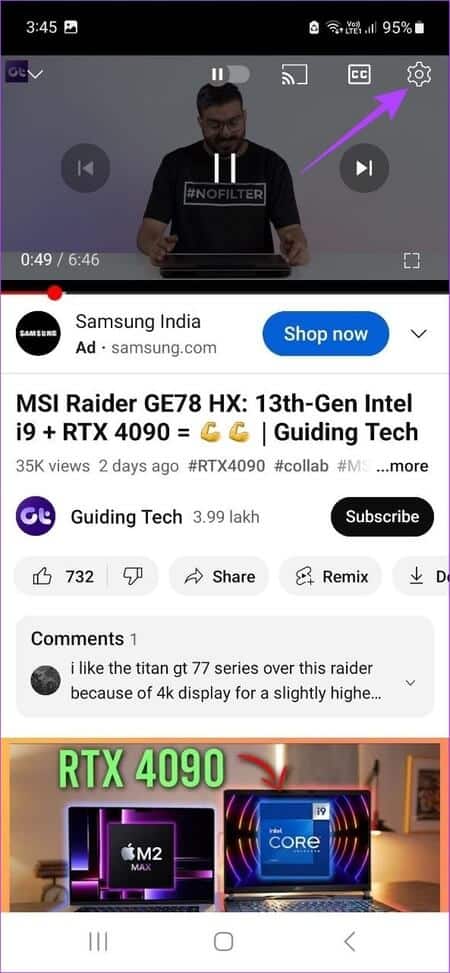
الخطوة 5: هنا ، اضغط على Captions. سيؤدي هذا إلى فتح قائمة بجميع لغات الترجمة المتوفرة للفيديو الحالي.
خطوة 6: اضغط على الخيار المناسب.
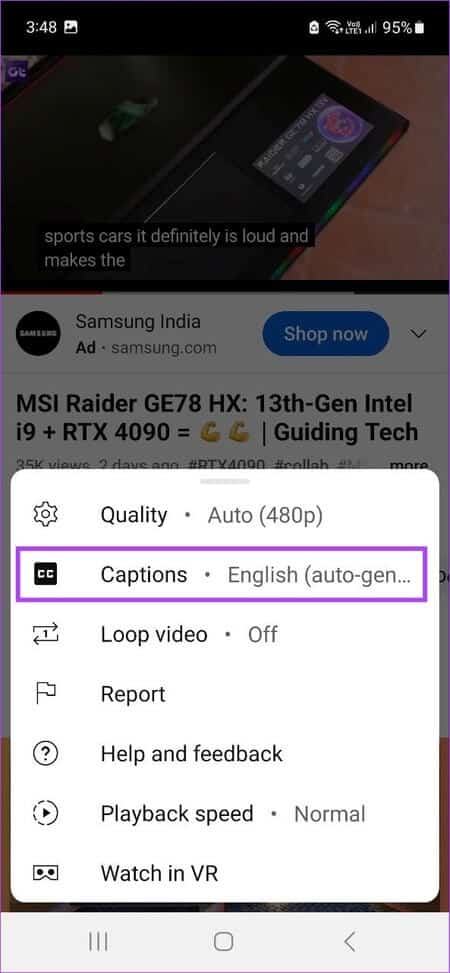
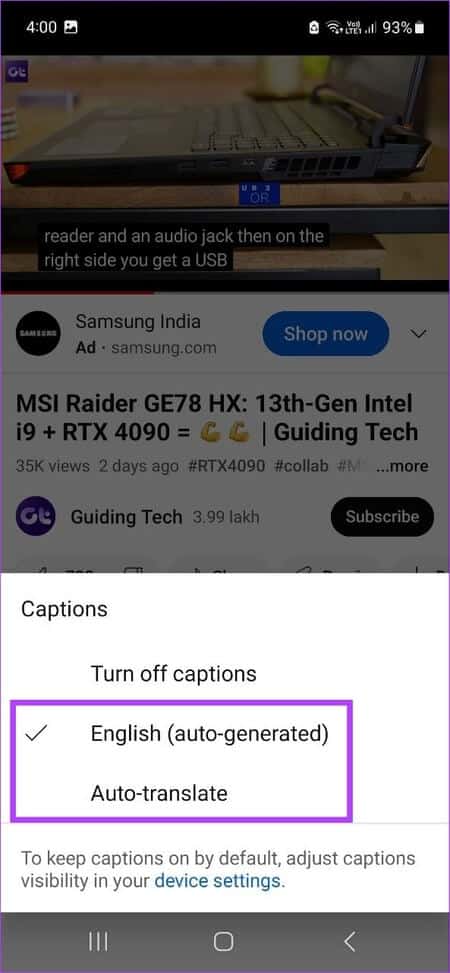
ملاحظة: لإيقاف تشغيل الترجمة على YouTube ، اتبع الخطوات المذكورة أعلاه وحدد الخيار “إيقاف تشغيل الترجمة”.
سيؤدي هذا إلى تغيير لغة الترجمة وفقًا لتفضيلاتك. يمكنك إما تغيير التسميات التوضيحية إلى لغة مدرجة ، مثل الإنجليزية ، أو ترجمة الترجمة باستخدام خيار الترجمة التلقائية.
قد تحتوي بعض مقاطع الفيديو على ترجمات تم إنشاؤها تلقائيًا ، والتي يتم إنشاؤها تلقائيًا بواسطة YouTube وليست دقيقة تمامًا.
الطريقة 2: استخدم قائمة الإعدادات
ملاحظة: نحن نستخدم جهاز Samsung Galaxy لأغراض توضيحية. قد يختلف الخيار لأجهزة Android الأخرى.
الخطوة 1: افتح تطبيق YouTube للجوال.
الخطوة 2: اضغط على أيقونة ملفك الشخصي.
خطوة 3: هنا ، اضغط على الإعدادات.
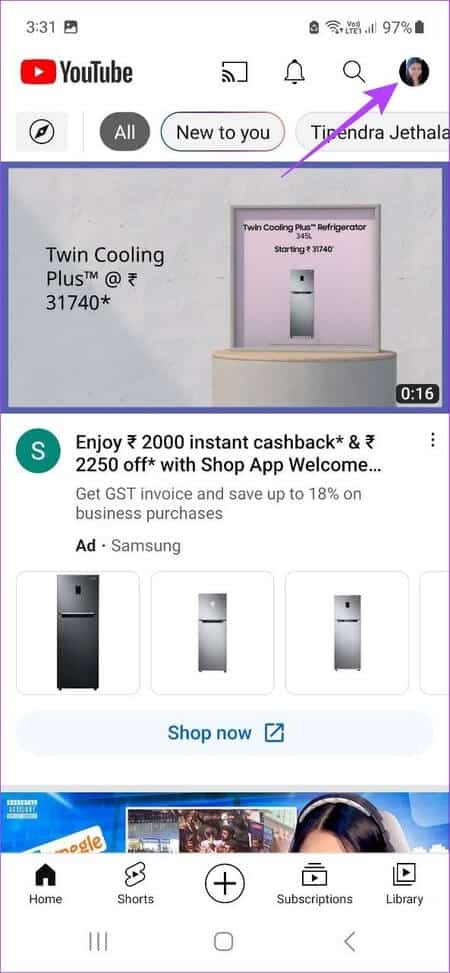
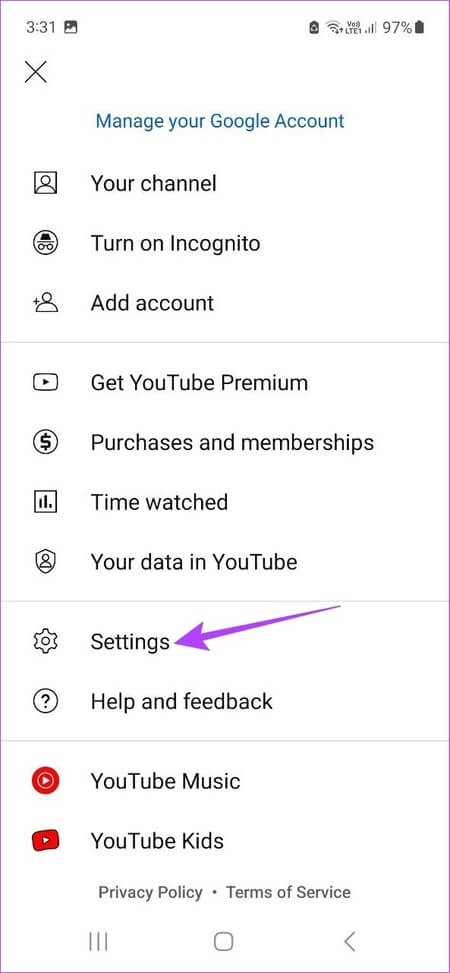
الخطوة 4: بعد ذلك ، قم بالتمرير لأسفل وانقر على Captions. قد يؤدي هذا إلى إعادة توجيهك إلى إعدادات التسمية التوضيحية بجهازك.
الخطوة 5: هنا ، قم بتشغيل مفتاح التبديل لعرض التسميات التوضيحية أو الإعداد المكافئ.
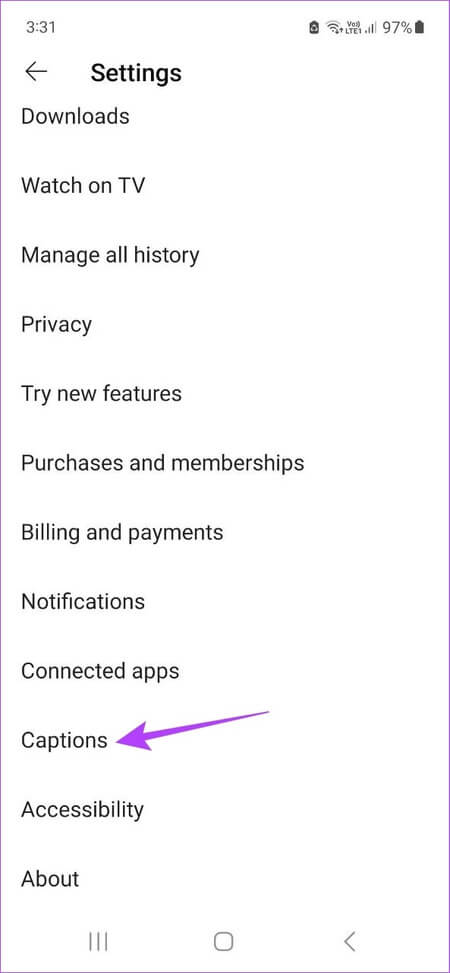
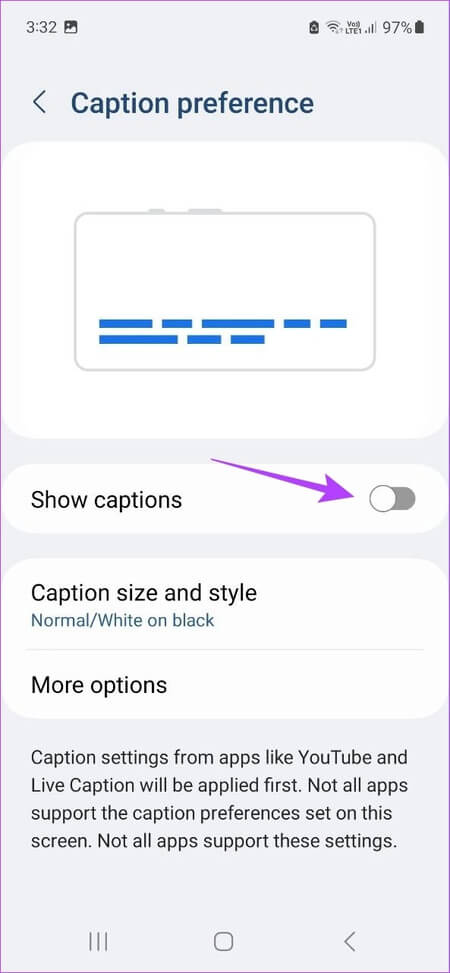
إذا كنت من مستخدمي iOS أو iPadOS ، فافتح تطبيق الإعدادات> انتقل إلى إمكانية الوصول> الترجمة والشرح> مكّن مفتاح التبديل للتسميات التوضيحية المغلقة + SDH. سيعرض هذا ترجمات لمقاطع الفيديو التي تحتوي عليها.
كيفية تغيير الإعدادات الافتراضية للتعليقات التوضيحية على YOUTUBE
إلى جانب تشغيل الترجمة أو إيقاف تشغيلها ، يمكنك تغيير الإعدادات الافتراضية للتعليقات على YouTube. سيسمح لك هذا بتغيير لون الترجمة ، ولون الخلفية ، وحجم الخط ، وما إلى ذلك. إنه مفيد إذا كنت تريد تخصيص مظهر الترجمة أو تسهيل قراءتها. هيريس كيفية القيام بذلك:
باستخدام متصفح الويب
الخطوة 1: افتح YouTube وانقر على الفيديو الذي تريد تشغيله.
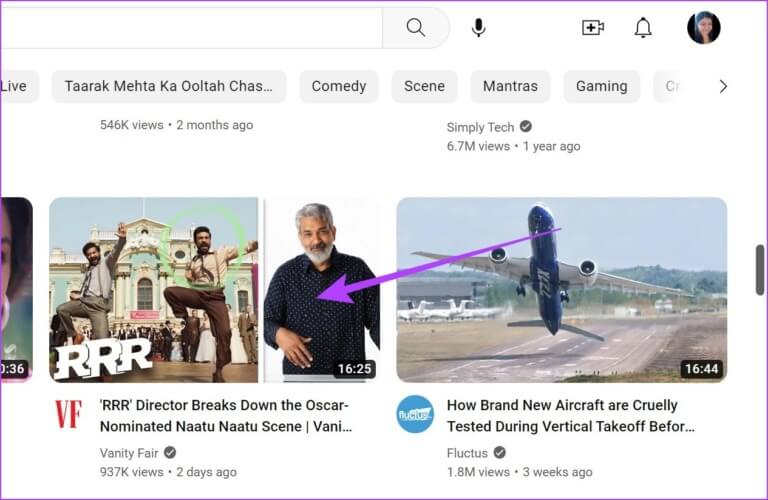
الخطوة 2: هنا ، انقر على أيقونة العجلة المسننة.

خطوة 3: بعد ذلك ، انقر فوق Subtitles / CC.
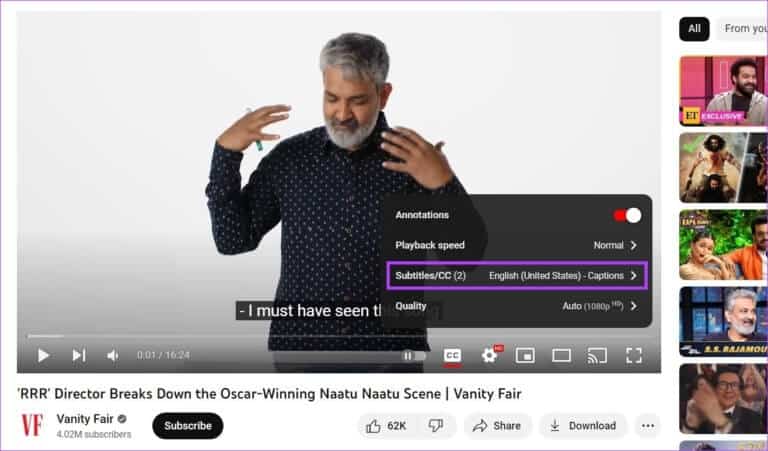
الخطوة 4: اضغط على الخيارات.
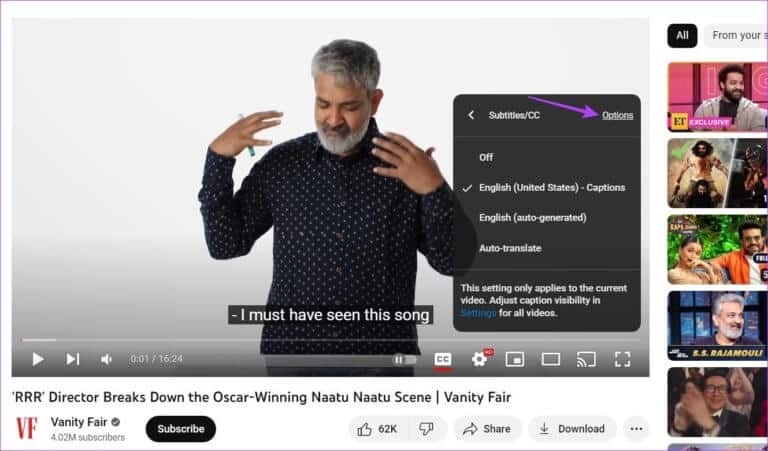
الخطوة 5: ستظهر قائمة بجميع الخيارات التي يمكنك استخدامها لتخصيص التسميات التوضيحية.
حدد الإعدادات التي تريد تخصيصها.
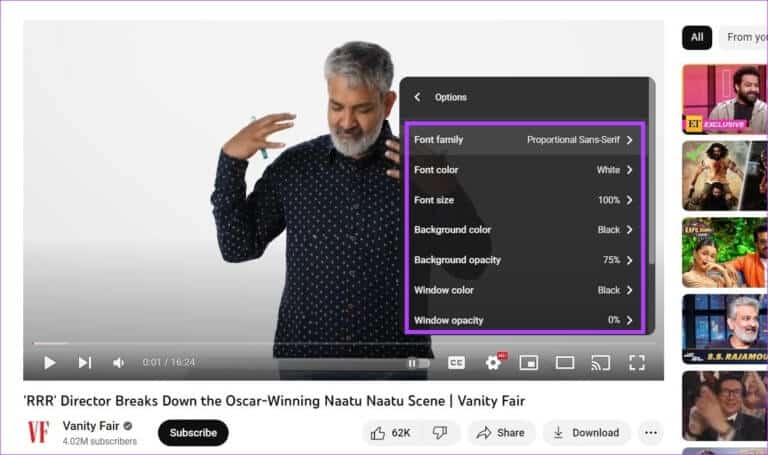
سيُظهر لك YouTube معاينة لكيفية ظهور الترجمة بمجرد تطبيق الترجمة في نافذة المشغل. إذا لم تكن راضيًا عن التغييرات ، فيمكنك النقر فوق “إعادة تعيين” في نهاية نافذة “خيارات” لجعلها على الوضع الافتراضي.
باستخدام تطبيق YouTube
ملاحظة: نحن نستخدم جهاز Samsung Galaxy لأغراض توضيحية. قد تختلف الخطوات باختلاف أجهزة Android.
الخطوة 1: افتح تطبيق YouTube للجوّال وانقر على الفيديو ذي الصلة.
الخطوة 2: اضغط على الفيديو لعرض خيارات القائمة.
خطوة 3: هنا ، اضغط على أيقونة العجلة المسننة.
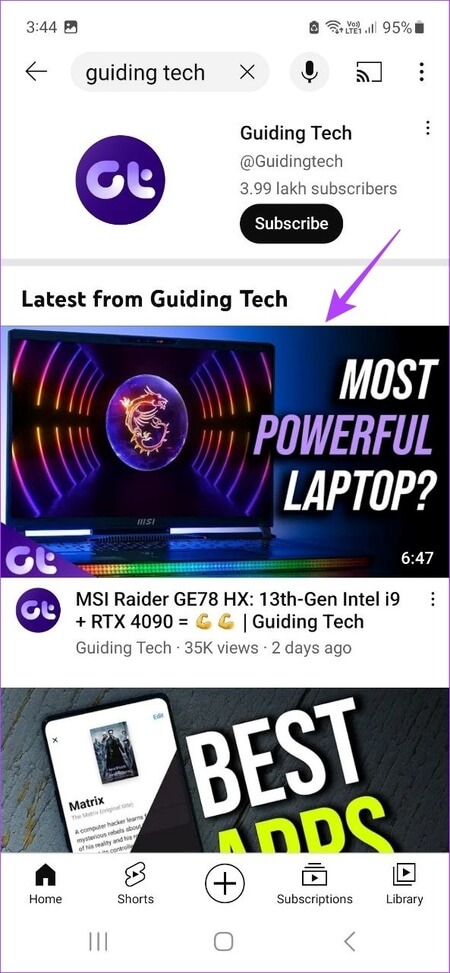
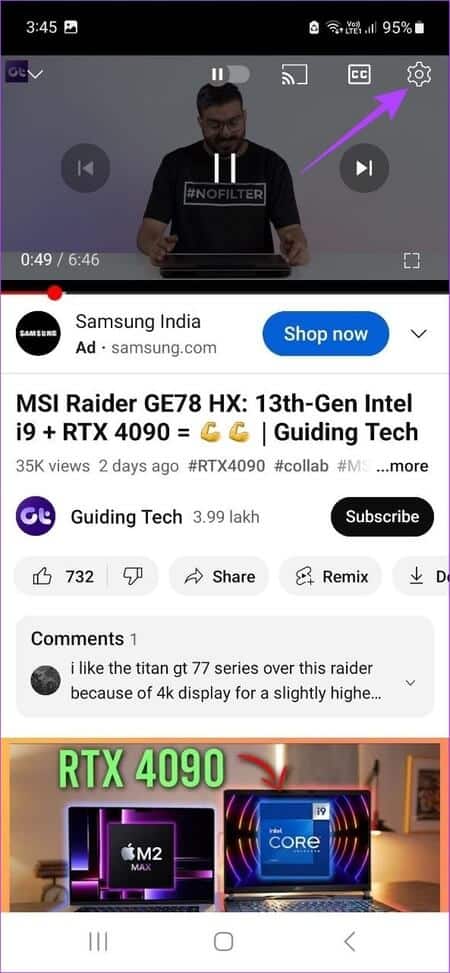
الخطوة 4: ثم اضغط على Captions.
الخطوة 5: اضغط على خيار إعدادات الجهاز المميز لفتح إعدادات جهازك.
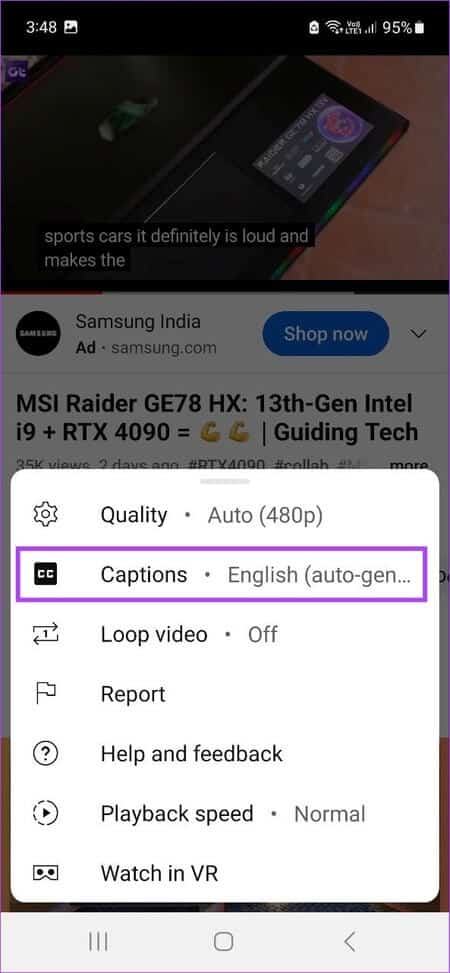
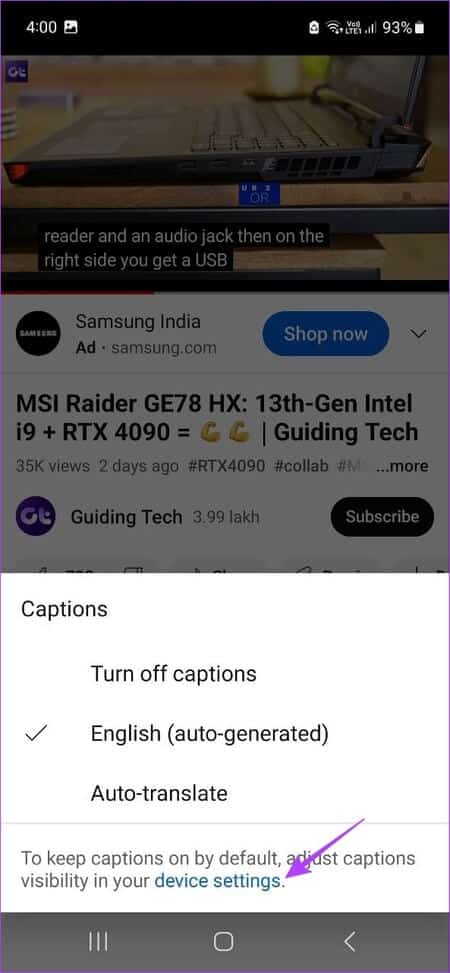
خطوة 6: هنا ، اضغط على “حجم التسمية التوضيحية والأسلوب”.
الخطوة 7: اضغط على الخيار ذي الصلة لتغيير حجم النص أو نمط التسمية التوضيحية.
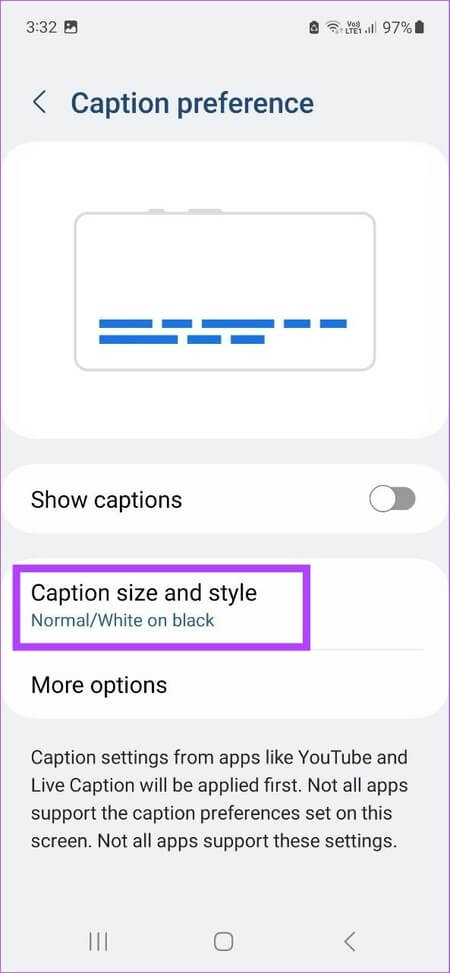
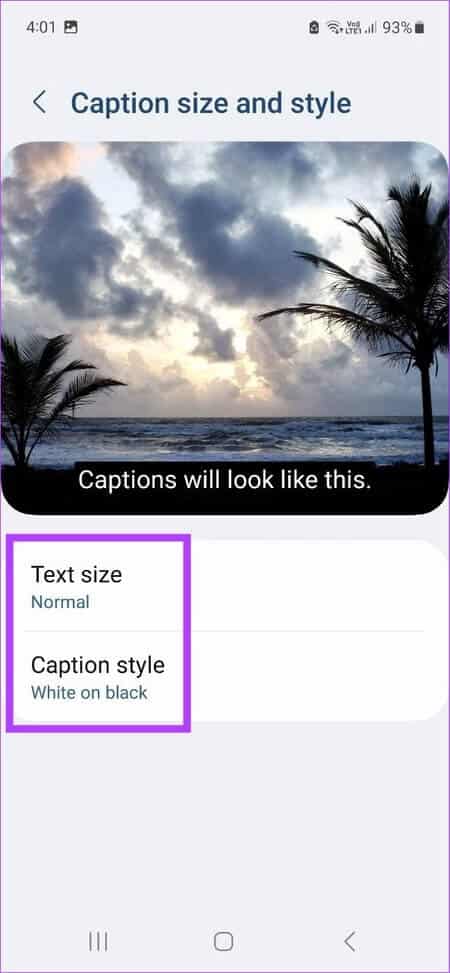
إذا كنت من مستخدمي iOS أو iPadOS ، فانتقل إلى تطبيق الإعدادات> إمكانية الوصول> الترجمة والتعليقات التوضيحية> النمط> حدد الخيار المفضل.
على الرغم من أن تطبيق YouTube للجوّال به عدد محدود من الخيارات ، إلا أنها قد تكون مفيدة إذا كنت تبحث فقط عن تغيير المظهر الأساسي للتسميات التوضيحية على YouTube.
الأسئلة الشائعة حول تشغيل العناصر الفرعية أو إيقاف تشغيلها على YOUTUBE
س1. لماذا يظهر رمز الترجمة باللون الرمادي في بعض مقاطع فيديو YouTube؟
الجواب: إذا لم يتوفر ترجمات مصاحبة لمقطع فيديو YouTube الذي يتم تشغيله حاليًا ، فسيظهر رمز الترجمة باللون الرمادي.
س2. هل من الممكن تغيير العنوان الفرعي لجميع مقاطع الفيديو على موقع YouTube؟
الجواب: يمكنك فقط تغيير لغة الترجمة لمقاطع الفيديو التي تتوفر بها خيارات لغة بديلة. ومع ذلك ، يمكنك تخصيص الترجمات لجميع مقاطع فيديو YouTube التي تم تمكين خيار الترجمة بها.
س3. هل أزال YouTube ترجمات مصاحبة مخصصة؟
الجواب: لم يعد YouTube يدعم ميزة التسمية التوضيحية للمجتمع التي تسمح للمشاهدين بالمساهمة في ترجمة الفيديو.
س4. لماذا يضع YouTube ترجمات مصاحبة تلقائيًا؟
الجواب: بعض مقاطع فيديو YouTube التي تم تشغيل خيار الترجمة بها قد لا يتوفر بها أي ترجمات مصاحبة بواسطة القائم بالتحميل. في هذه الحالة ، قد ترى الخيار الذي تم إنشاؤه تلقائيًا عند تشغيل الترجمة. يستخدم YouTube التعرف على الكلام لإنشاء هذه الترجمات. وبالتالي ، قد لا تكون دقيقة دائمًا. لذلك ، إذا كنت تريد إيقاف تشغيل التسميات التوضيحية المباشرة على YouTube ، فانقر على أيقونة CC من قائمة مشغل الفيديو.
إدارة ملفات YOUTUBE الفرعية
أصبحت الترجمات ببطء جزءًا واقعيًا من تجربة المشاهدة لدينا. لذلك ، نأمل أن تساعدك مقالتنا على فهم كيفية تشغيل الترجمات المصاحبة على YouTube بشكل أفضل وتخصيصها كما تريد. يمكنك أيضًا مراجعة دليلنا إذا كنت ترغب في إيقاف تشغيل معاينات الصور المصغرة التلقائية على YouTube.